- キレイで見やすいブログサイトを作りたい
- HTMLやCSSは難しそう…
- wordpress初心者だけど、どのテーマを選んだらいいかよくわからない
当サイトは実際にSTORK19を利用して構築されています。
ストーク19のメリット・良いところ
ストーク19を実際に使ってみて、いいなぁと思った事を何点か挙げていきます。
簡単に可愛いサイトが作れる
購入後に気が付きました。ストーク19って、全体的にかわいいんですよね(笑)
基本(デフォルト)状態での配色は、水色×黄色がベースになっています。ちょっとポップ。
もちろん、ご自身でカスタマイズして色合いを調整する事が出来ます。
ブログ仲間のサイトで、Play of Colorというサイトがあります。全体がパステルカラーで統一されていてとてもかわいいです。是非参考にしてみて下さい。
モバイルユーザビリティが向上する
究極のモバイルファーストテーマ というだけあって、実際にスマートフォンから閲覧する場合も閲覧しやすいよう、ある程度自動でレイアウトは調整してくれます。
広告のサイズを間違えてしまい、正しく表示されなかったことがありましたが、それはテーマのせいではなくて単純に自分のせいでした(笑)
ウィジェットエリアは細分化されており、スマホ、PCで表示設定を分ける事が出来ます。そんなの逆にメンドクサイよ!という方は勝手にPCの設定がスマホ用に最適化されます。ですのでテーマ任せで大丈夫です。
ブログガチ勢の方は、キチンとスマホ用でレイアウトを細分化して色々検証するのがいいと思います。
私の場合はまず記事を書きなさいよという感じなのでとりあえず記事を坦々と書いています。
SEOに強い:google検索1位も取れる
ストーク19は、モバイルでの表示を自動的に最適化してくれます。私のように自身でやらかさない限り、基本的にモバイルの表示においてエラーが出る事はほぼありません。
当サイトは執筆時点で約50記事程のサイトになります。しかし、未だにモバイル関連のエラーは出ていません。仮に出てもわりとあっさり解決します。
ストークのおかげかは不明ですが、特定の検索クエリで1位を取る事も出来ました。
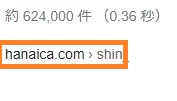
※私が運営する別サイトに引っ越した記事なので、当サイト内には今はありません。
サイト構築に必要な機能は網羅【カスタマイズしやすい】
機能面を確かめる為に、ストーク19で使用できる独自のブロックを、実際に全て使ってみました。
また最近、サイト構造を少し変えようと思い、記事のピックアップコンテンツを使い始めました。
その他、記事のスライダー機能も搭載しています。ザ・トールなどでよく見かける、オススメの記事がパラパラとスライドする機能です。

この辺りは完全に好みの問題ですが、どちらかと言えば静止画像の方が負荷が少ないのでは?と考えています。サイトの表示速度を考えた結果、私はピックアップコンテンツの方で静的に表示しています。
他の有料テーマと比較して、価格が安い
| よく耳にする有料テーマ名 | 価格(税込み) |
| SWELL(スウェル) | 17,600円 |
| THE・THOR(ザ・トール) | 16,280円 |
| AFFINGER5(アフィンガーファイブ) | 14,800円 |
| JIN(ジン) | 14,800円 |
| STORK19(ストーク19) | 11,000円 |
他の有料テーマと比べて、比較的安いのが我らがストーク19の特徴でもあります。この11,000円というのがミソで、ギリギリ出せるか出せないかの微妙なラインを攻めてくるヤツがそう、ストーク19なのです(笑)
実際、1万円ちょいならギリギリいけるかな…?と投資したのが私です。子持ちブロガーに優しい!
…そうは言っても他のテーマもカッコイイんですけどね。なんなら全部使ってみたい。
ひと月あたり約1000円の収益を上げれば1年以内に採算が取れるのでは…?と、ざっくりと考えて購入に至りました。
【Gutenberg】ブロックエディターに対応している
現在、WordPressには2種類のエディタ、ブロックエディタとクラシックエディタ(ビジュアルエディタ+テキストエディタ)があります。
これまた好みの問題ですが、
ブロックエディタは各ブロックごとに編集、移動など出来るのに対し、
クラシックエディタの場合はメモ帳のようなスタイルで上から下に記述していく感じです。
どっちの方が良いという答えは無いです。というのも、私は別サイトでクラシックエディタを使っています。
コードの記述やアルゴリズムに強い方にとってはクラシックエディタの方が書きやすいだろうと思います。
私はブロックエディタを先に使い始めたので、使い慣れているのはブロックエディタです。
2021年末でクラシックエディタのサポート終了という事に一応なっていますが、ユーザー必要としている間は普通に使えそうですね。
ストーク19のデメリット・惜しいところ
そんなストークにも弱点というか、ちょっと惜しいなーと思うところは何点かあります。
目次を作るのに、プラグインが必要
そうなんです。
開設当初に利用していた無料テーマのCocoonが優秀過ぎて気が付きませんでしたが、ストーク19を導入してしばらくは目次の無い状態でした。
後で気が付き、プラグインを導入する事で解決していますが、プラグインをあまり多く入れたくない為ここはちょっとしたデメリットでした。
ちなみにわたしは ”Table of Contents Plus” というプラグインを利用して目次を生成しています。
1サイトにしか使用出来ない
残念ながら、ストーク19は1つのサイトにしか使用する事が出来ません。
ブログをスタートする時はそんな何サイトも運営する前提じゃない方がほとんどかと思いますが…
他の有料テーマは、一度買ってしまえば他のサイトでも使ってよいテーマが多いです。その辺りは購入時に各テーマの規約を十分ご確認ください。
私はThe Thor(ザ・トール)も購入済ですが、ブロックエディタに慣れてしまったので当サイトは当分ストーク19で運用します。
ストーク19の実際の使い心地
正直なところ、使っていて不満はありません。また機能面も豊富な為、かなり気に入っています。
吹き出しを使って会話っぽい事も出来ますし、ボックス、リスト、関連記事など、一通り使いたい機能はそろっています。
結論:ストーク19は使い易い

難しい事がわからなくても、「それっぽい整ったサイト」をひとまず作ってみたいという方にオススメのテーマです!







ブロガーのはないかです。
有料テーマを導入するかどうかは、とても悩ましいですよね。
ストーク19はワードプレス初心者にオススメのテーマだと感じています。